「8BIT
MUSIC POWER」からNSFファイルの作成方法の説明
NSFの拡張機能を使って「8BIT
MUSIC POWER」のNSFファイルを作成する手順です。
これを応用して他のタイトルも作成して下さい。
1.パソファミの青画面に「8BIT MUSIC POWER」のNESファイルをドラッグ&ドロップします。
2.編集→NSF拡張(抽出、分割、独自作成)を選びます。
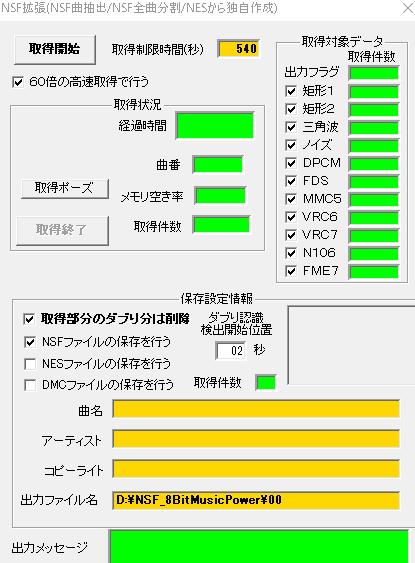
3.MENUからOPTIONを選びます。
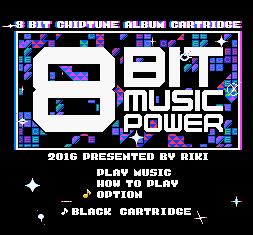
4.次にSOUNDを選びます。
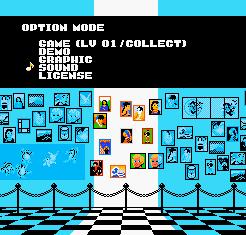
5.出力ファイル名の箇所にNSFファイル名を入れておきます(拡張子省略のこと)
例 d:\NSF_8BitMusicPower\00
6.既にMUSICが始まっているので左ボタンで#24の音が時々鳴ります。

ここで鳴った直後に「取得開始」ボタンを押します。
押した直後に右ボタンを押します。
そうすると#00の曲が始まりますが、この時点で「取得開始」状態なので取りこぼしはありません。

#00の曲は演奏に2:20かかり、この状態で待っておき、2:20に
なっ
た時点でサウンドが無音状態になるので
ここで「取得終了」ボタンを押します。
これで#00のMUSICのNSFが取得されて保存されます。

次に続けて#01のMUSICを取得する場合は
前と同じように出力ファイル名の箇所にNSFファイル名を入れておきます
例 d:\NSF_8BitMusic_Power\01
エミュレータは中断した状態なので
「再開」ボタンを押して直後に「取得開始」ボタンを押し、即右ボタンを押します。
「取得開始」ボタンタ
イミングが遅く、取りこぼしが起こった場合は「取得終了」ボタンで
終わらせて再度、タイミングを見計らって「取得開始」ボタンを押します。
そうすると#01曲も最初から取得状態になっています。
この後の操作も曲番号が変わるだけで同じ操作になります。
基本的な操作は取得を開始する時は「取得開始」ボタンで
終わるときは「取得終了」ボタンで取得終了時までに保存ファイル名を
入力しておくことです。
保存ファイル名の変更を忘れた場合は同じファイル名で上書きになってしまいます。
又、取得終了時にはエミュレータは自動的に中断状態になるので再開ボタンで
再開が必要です。
全曲のNSF作成するには全て聞きながら取得するので1時間弱かかりますが、
素晴らしい曲が多いので非常に楽しめます。